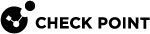Gaia Clishでのユーザアカウントの管理
|
|
重要 -Scalable Platforms (MaestroおよびChassis) では、該当するセキュリティーグループの Gaia Portal に接続する必要があります。 |
ナビゲーションツリーで、User Management > Users をクリックします。
Gaia Portalの右上隅にもユーザ名が表示されます。
|
ステップ |
手順 |
||
|---|---|---|---|
|
1 |
ナビゲーションツリーで、User Management > Users をクリックします。 |
||
|
2 |
クリックAdd。 |
||
|
3 |
Login Name フィールドにユーザ名を入力します。 有効な文字 (1 ~ 32 文字) は、英数字、ダッシュ (-)、および下線 (_) です。 |
||
|
4 |
Password フィールドに、ユーザのパスワードを入力します。 すべての出力可能な文字が使用できます。長さは 6 ~ 128 文字です。
|
||
|
5 |
Confirm Password フィールドに、ユーザのパスワードをもう一度入力します。 |
||
|
6 |
Real Name フィールドに、ユーザの実名またはその他の情報テキストを入力します。 これは、スペースを含むことができる英数字の文字列です。 デフォルトは、最初の文字が大文字のユーザのログイン名です。 |
||
|
7 |
Home Directory フィールドに、ユーザのホーム ディレクトリを入力します。 これは、ユーザがログインするディレクトリの完全な Linux パス名です。
サブディレクトリがまだ存在しない場合は、作成されます。 |
||
|
8 |
Shellフィールドで、ユーザのデフォルトのログイン シェルを選択します。 以下の "ログイン シェル"セクションの説明を参照してください。 |
||
|
9 |
次回のログイン時に設定されたパスワードを変更するようにユーザに強制する場合は、User must change password at next logonを選択します。
|
||
|
10 |
オプション: UID フィールドに、該当するユーザーIDを入力または選択します:
|
||
|
11* |
Access Mechanismsセクションで:
|
||
|
12* |
Available Rolesリストで
|
||
|
13 |
クリックOK。 |
* Gaia Clishでこれらの設定を行うには、以下を参照してください。Gaia Clishでのロールの設定。
|
シェル |
説明 |
|---|---|
|
|
これはデフォルト・オプションです。 Gaia Clishの全ての機能を使用できるようになります。 デフォルトでは、いくつかの基本的なネットワークコマンド ( 割り当てられたロールのExtended Commands 、使用可能なLinuxコマンドを追加することが可能になる(ロールで使用可能な拡張コマンドのリスト)。
|
|
|
BASH Linuxシェル。 エキスパートモードで操作できるようになります。 ユーザは |
|
|
CSH Linuxシェル。 ユーザは |
|
|
SH Linuxシェル。 ユーザは |
|
|
TCSH Linuxシェル。 ユーザは |
|
|
ユーザはGaiaにログインすることができません。 ユーザはSCPでGaiaに接続し、システムとの間でファイルを転送することのみが可能です。 その他のコマンドは禁止されています。 |
|
|
ユーザはGaiaにログインすることができません。 |
|
ステップ |
手順 |
|---|---|
|
1 |
ナビゲーションツリーで、User Management > Users をクリックします。 |
|
2 |
ユーザを選択します。 |
|
3 |
クリックEdit。 |
|
4 |
Real Name フィールドに、ユーザの実名またはその他の情報テキストを入力します。 |
|
5 |
Home Directory フィールドに、ユーザのホーム ディレクトリを入力します。 |
|
6 |
Shellフィールドで、ユーザのデフォルトのログイン シェルを選択します。 |
|
7 |
次回のログイン時に設定されたパスワードを変更するようにユーザに強制する場合は、User must change password at next logonを選択します。 |
|
8 |
Available Rolesリストから、このユーザに割り当てたいロールを選択し、Add >をクリックします。 |
|
9 |
Assigned Rolesリストから、このユーザから削除したいロールを選択し、Remove >をクリックします。 |
|
10 |
クリックOK。 |
|
|
注 - デフォルトのユーザ admin と monitorの場合、シェルとロールのみを変更できます。 |
|
ステップ |
手順 |
|---|---|
|
1 |
ナビゲーションツリーで、User Management > Users をクリックします。 |
|
2 |
ユーザを選択します。 |
|
3 |
クリックDelete。 |
|
4 |
クリックOKを確認する。 |
|
|
注 - デフォルトのユーザadmin と monitorは削除できません。 |